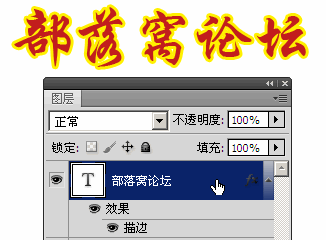ps文字描边效果也是我们经常所见到的。ps文字描边,通常可以使用两种方法来完成:编辑菜单的描边命令和图层样式里面的描边选项进行。下面分别介绍。
ps文字描边方法一:编辑——描边
1.使用文字工具输入完文字之后,图层会自动新建一个图层,调整文字大小和颜色等等。
2.在图层面板中的文字图层,单击鼠标右键,选择"删格化文字"命令,这样文字就可以做为图像编辑了,否则编辑——描边命令不可以用。
3.执行“编辑——描边”,打开“描边”命令对话框,设置描边的宽度、颜色、位置等等。
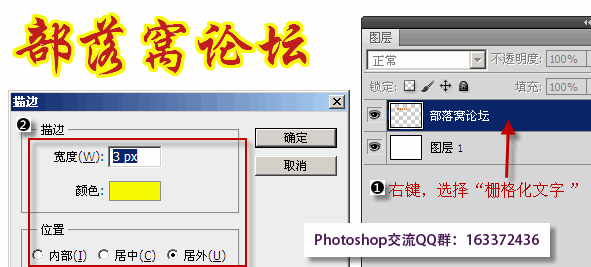
ps文字描边方法二:图层样式——描边
1. 使用文字工具输入完文字之后,图层会自动新建一个图层,调整文字大小和颜色等等。
2. 双击文字图层(不是图层名字,名字右侧空白处),或者右击文字图层,点击第二个 “混合选项”,调出图层样式窗口,选中最后一项“描边”,然后根据需要设置好描边宽度以及描边位置(内部/居中/外部),点击“颜色”右边的色块,设置颜色,确定即可。
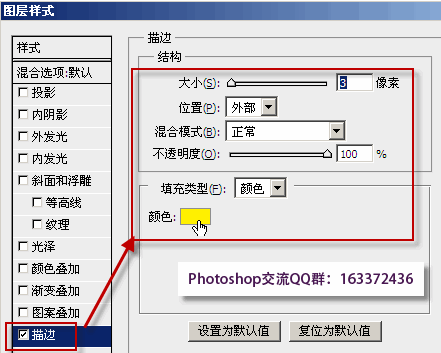
通常ps文字描边的方法就是上面介绍的两种,两种方法的不同之处在于:
第一种方法需要栅格化文字,或者直接选择“横排和直排文字蒙版工具”输入完文字,然后再描边。缺点是不方便再次修改编辑文字。
第二种方法是使用图层样式中添加描边命令。它的优点是不用栅格化文字,随时可以更改,在修改颜色及其描边粗细时等设置时可以实时预览效果。如果不需要文字描边效果,还可以删除掉效果,而保留文字。